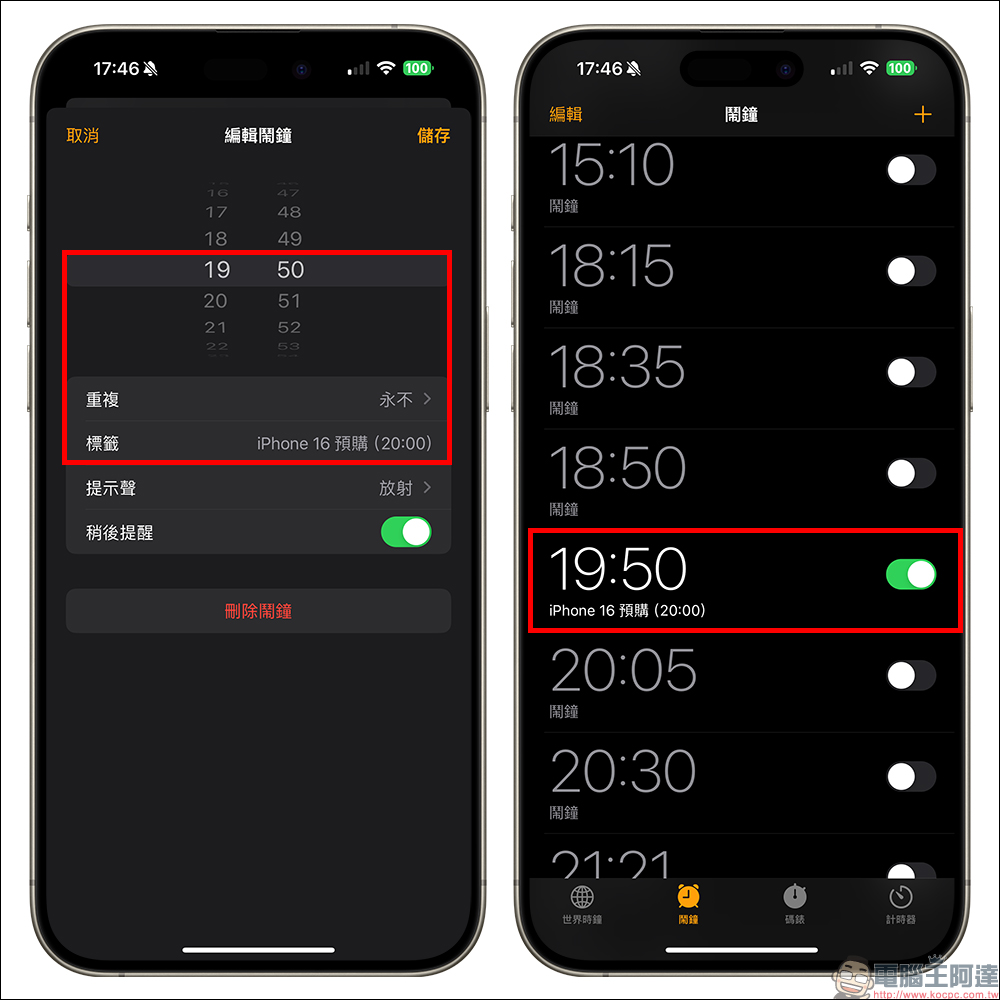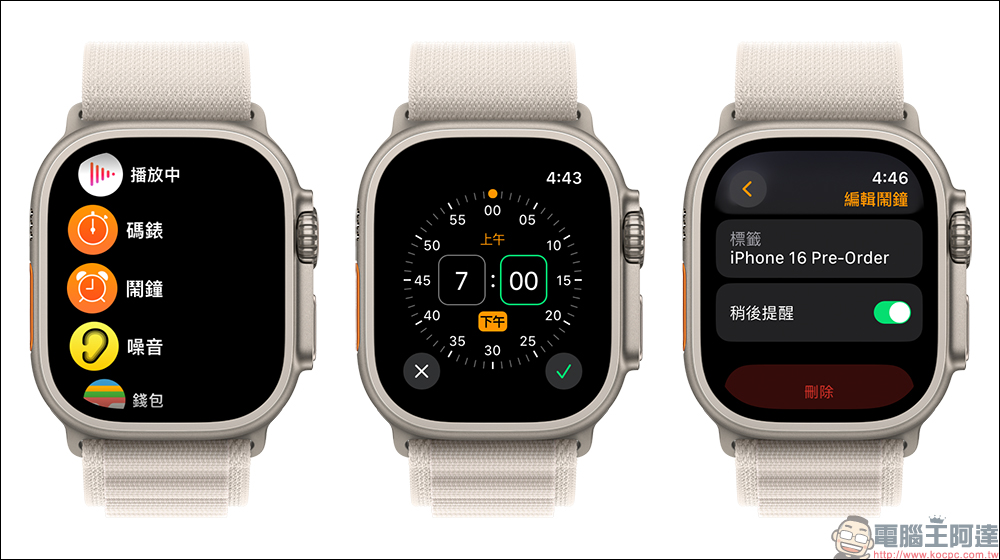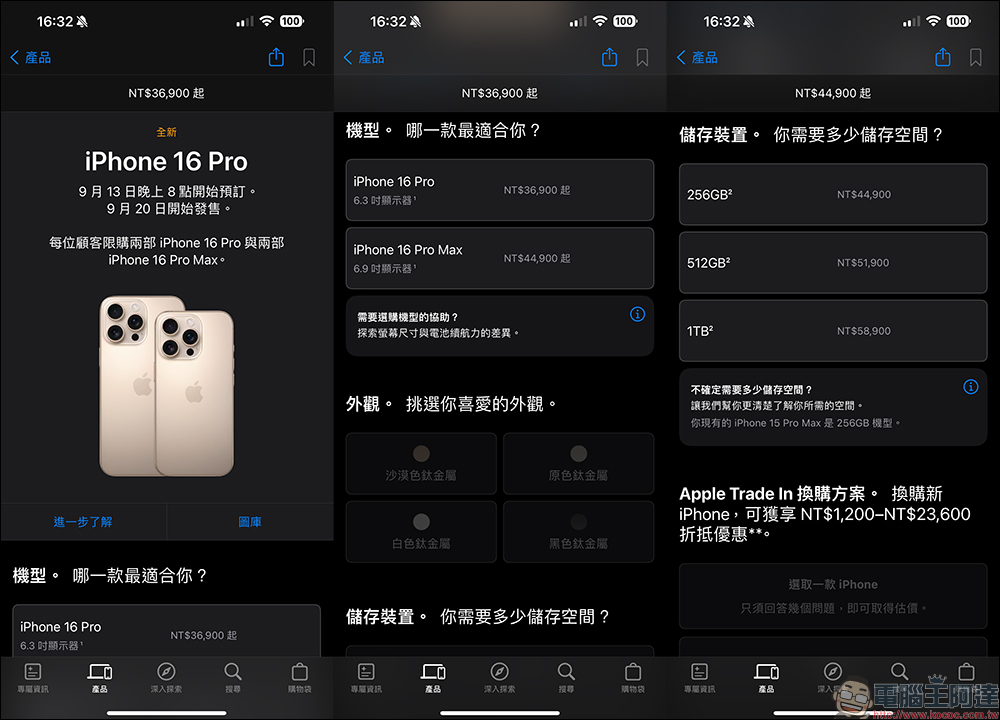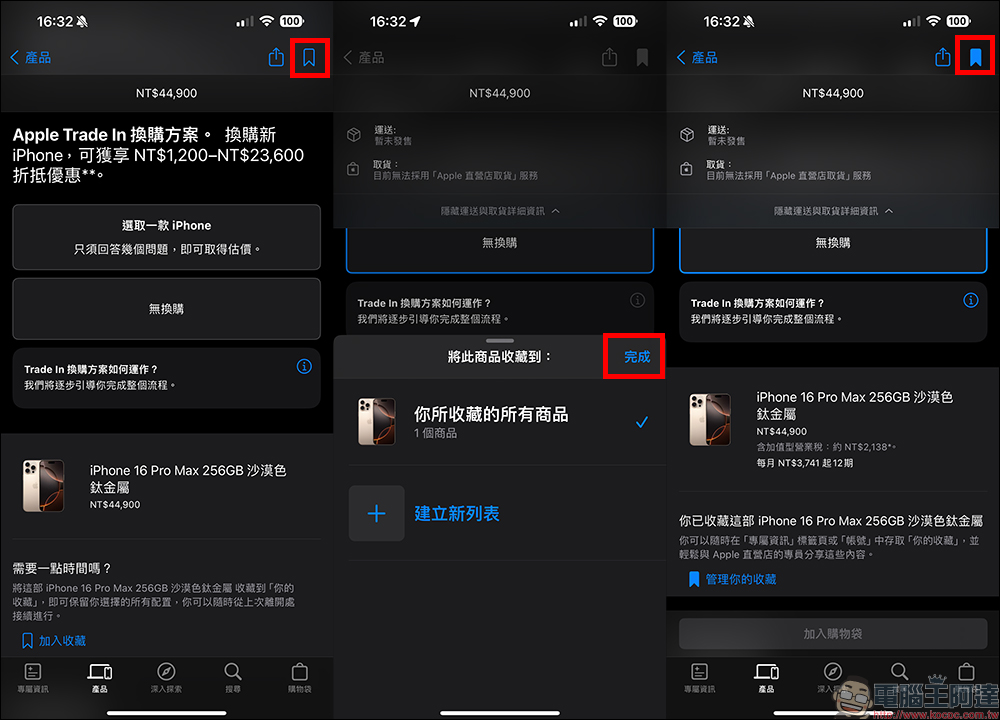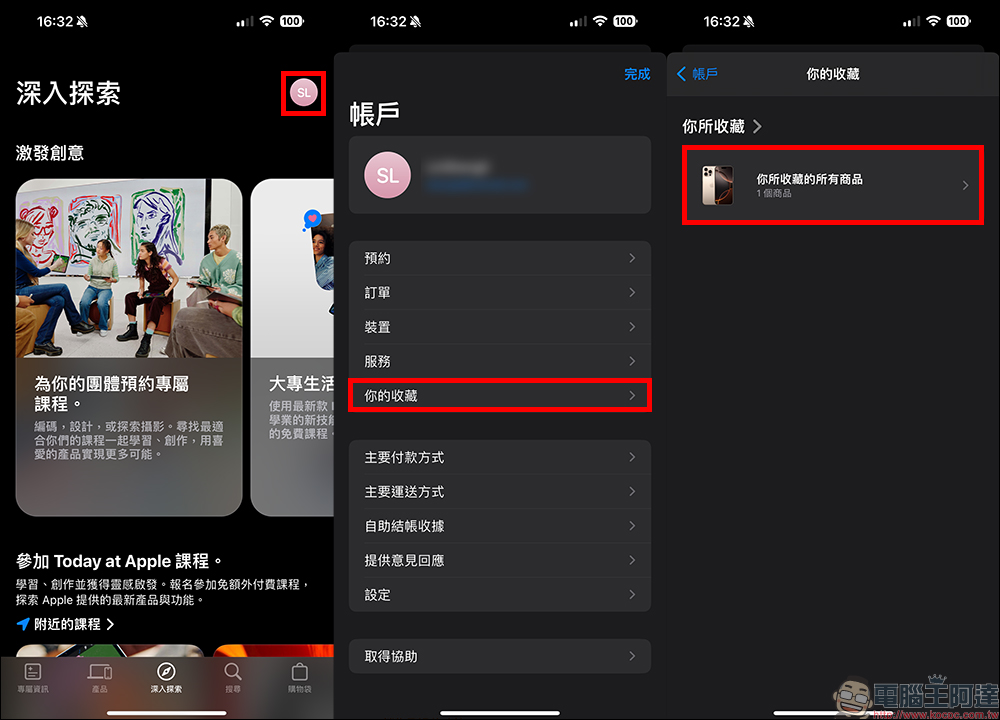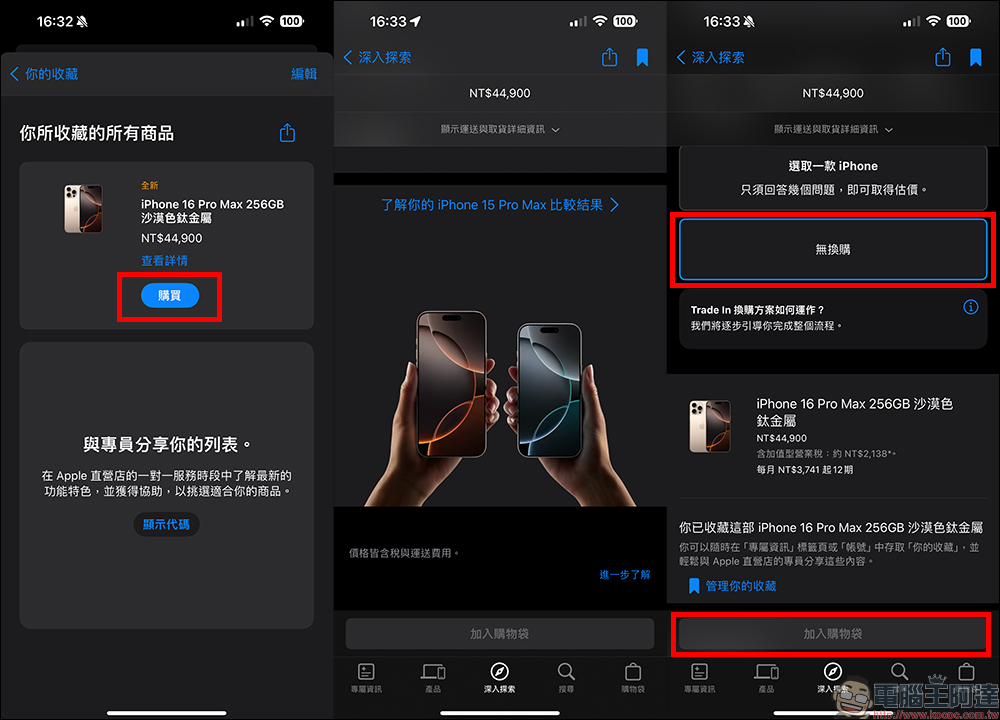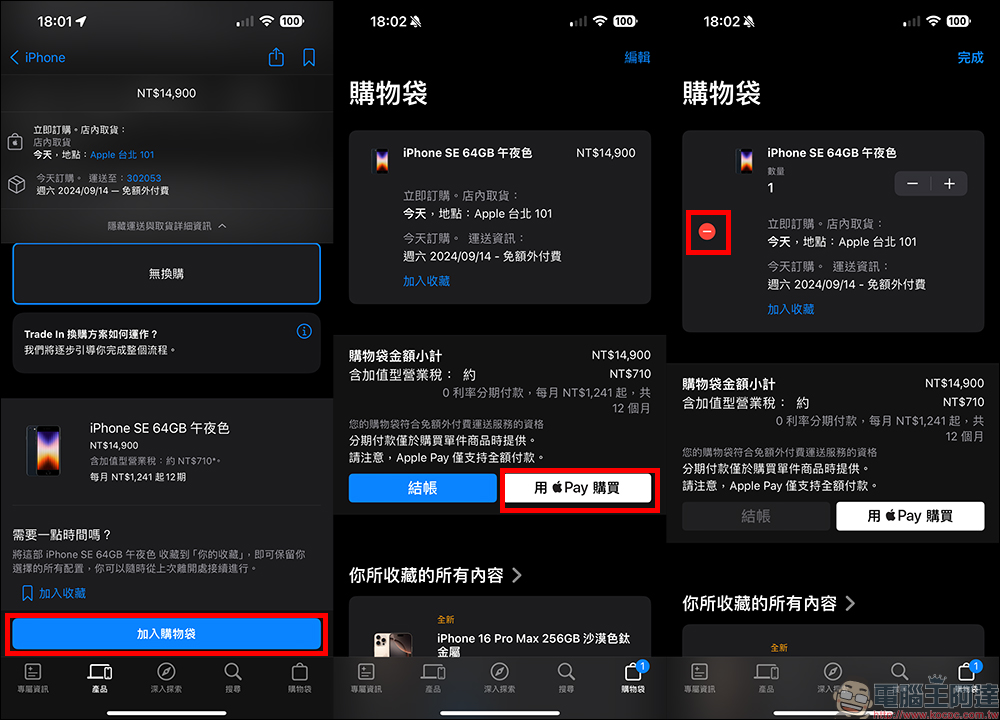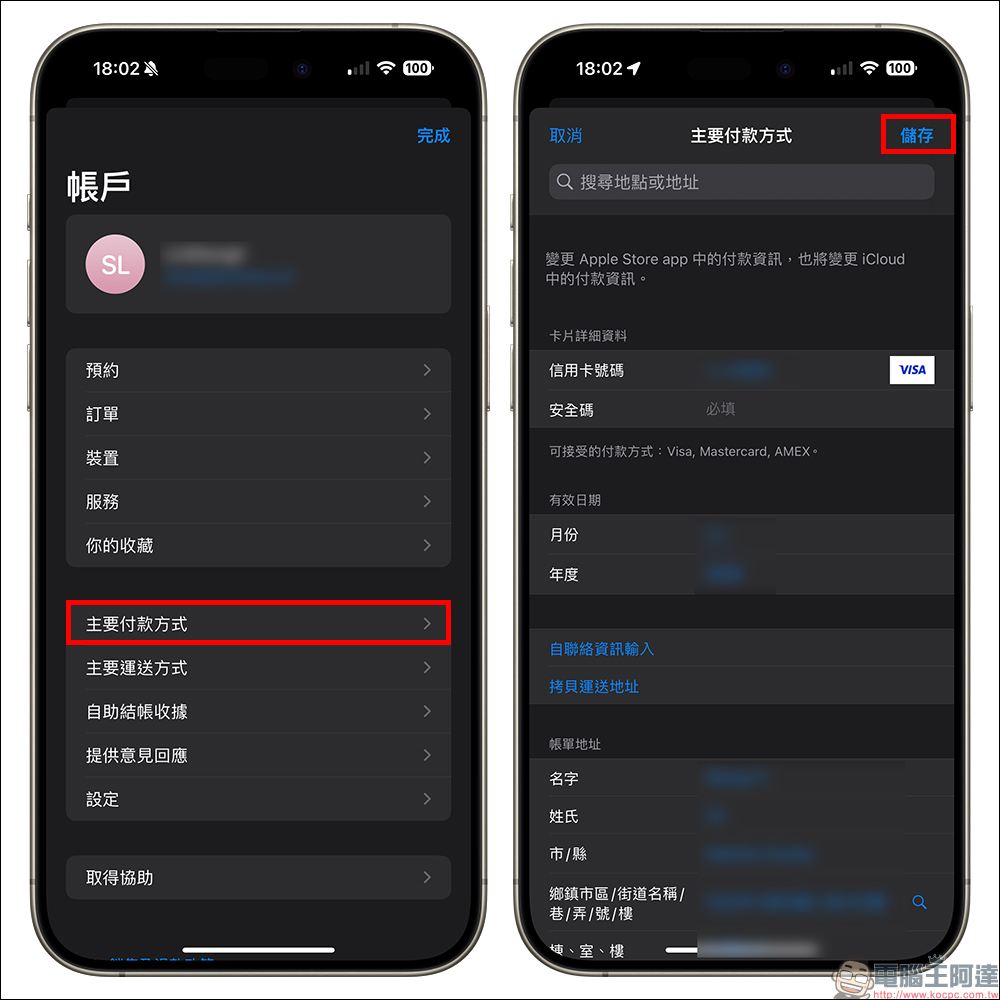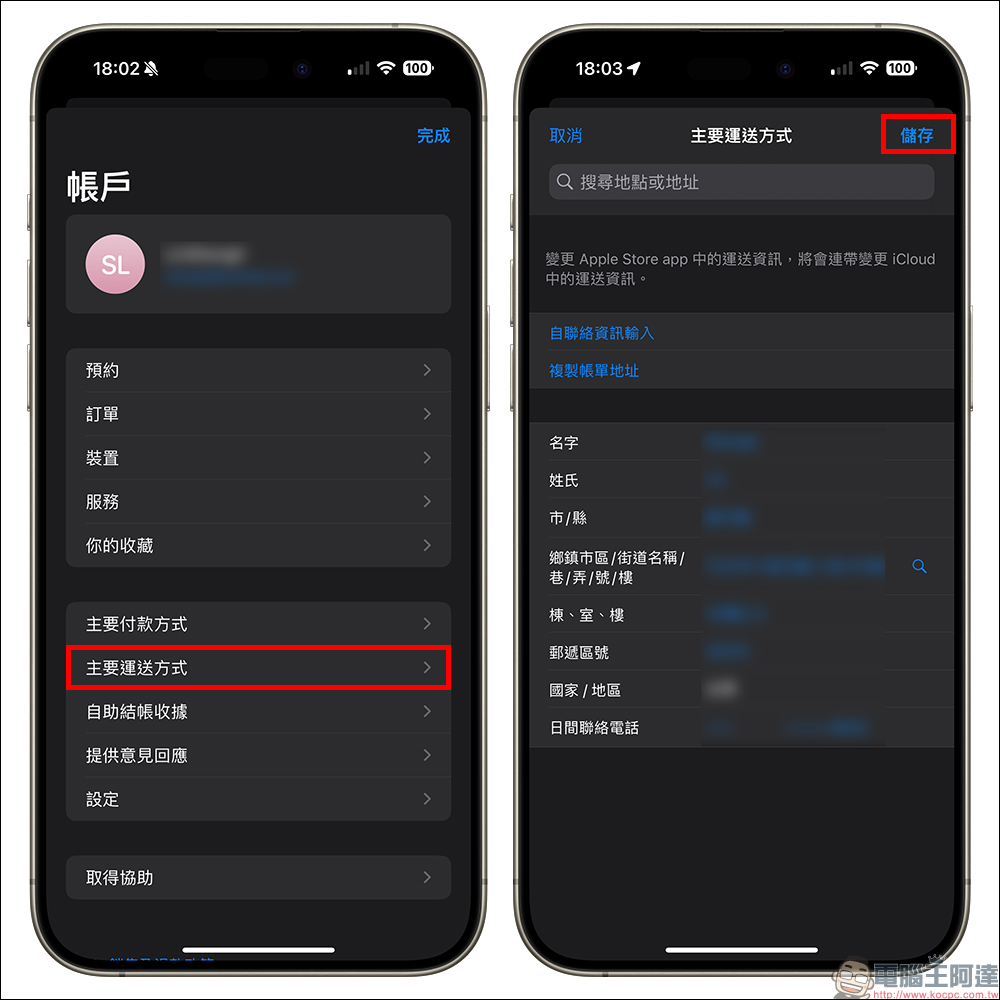Apple 將於明(13)日晚間 8 點於官網正式開放 iPhone 16 系列的新機預購,並於 9 月 20 日正式開賣。想在 iPhone 16 開賣當天,成為首批拿到新機的幸運兒嗎?只要按照以下 iPhone 16 與 iPhone 16 Pro 的預購攻略設定,保證讓你比別人更快完成下單,成功在第一時間收到夢寐以求的 iPhone 16!

iPhone 16 官網預購技巧,想搶首波到貨記得這幾件事

iPhone 16 預購時間
Apple 將於 9 月 13 日晚上 8 點開放 iPhone 16 系列新機預購,對於想在第一時間搶得首批到貨的果粉來說,事前的準備作業也十分重要的。接下來就要和各位分享該如何在官網開始新機預購後,第一時間搶得 iPhone 16 。
iPhone 16 官網預購準備攻略
由於每年 iPhone 在 Apple 官網預購開始後都是分秒必爭,因此在事前妥善的準備作業也會影響正式開放預購後耗費的時間。接下來就簡單分享 iPhone 16 要在 Apple 官網預購的準備技巧,讓大家能更快順利第一批訂購到 iPhone 16 新機。此外,因為在 iPhone 16 開放預購前的幾個小時前, Apple Store 官網和 Apple Store App 切換為維護模式,所以這些設定務必提早完成唷!
鬧鐘設定
首先,為了避免自己忙碌就忘記時間,建議先用手錶或手機設定鬧鐘, 20:00 準時開放預購,建議可以至少設定提前 10 分鐘左右的鬧鐘。
如果有 Apple Watch ,也能在手錶端設定另一組鬧鐘,時間可以和手機的鬧鐘有所區別,以免錯過了重要的時刻。
使用 iPhone 開啟 Apple Store App
打開 iPhone 上的 Apple Store App,在首頁即可看到 iPhone 16 的預購選單。點擊「查看價格」後,選擇心儀的 iPhone 16 型號、顏色以及容量大小。
選擇完機型、顏色、容量後,點選畫面右上角的「標籤」圖示將商品先收藏好,收藏完成後會顯示在「你所收藏的所有商品」中,同時畫面上方的標籤也會由空心改為實心圖示。
接著在 Apple Store App 深入探索頁面,點選右上角的頭像開啟帳戶頁面,於「你的收藏」就能看到心儀的 iPhone ,機型、顏色和容量就都不用再一個個點選。
屆時 iPhone 16 正式開放預購時,從收藏直接點選商品「購買」按鈕便能直接前往購買頁面,只要選擇是否要換購後就能「加入購物車」。
隨機以現有產品模擬購買流程
為了預防 iPhone 16 預購開啟後手忙腳亂,這裡建議可以先隨機點選一項可下單的商品加入購物袋(購物車),自己試試看在 Apple Store 下單購買商品的流程。屆時購買時建議付款方式選擇 Apple Pay 會更為快速,就不用慢慢輸入信用卡安全碼。如果已經啟用 Apple Pay,只需透過 Face ID 或 Touch ID 辨識,就能以極快的速度完成購買,優先下單成功。
這裡只是模擬購買流程,記得別直接付款唷!在測試結束後,務必將購物袋(購物車)清空,以免開放預購時不小心將測試商品也一起購買了。
設定付款方式與運送方式
接下來的步驟也十分重要,也是不少人會忽略的關鍵設定之一。從 Apple Store App 的帳戶頁面,先點選「主要付款方式」將信用卡資訊提前輸入好,免得當天還要慢慢輸入信用卡資料,下方的帳單地址也務必要填寫好,屆時只輸入安全碼就能省下許多時間,最後一定要記得按「儲存」。
返回上一頁後,選擇「主要運送方式」並輸入所有資料,一樣要記得按「儲存」。
Apple 官網預購想用信用卡分期付款?
Apple 官網購買 iPhone 可享有以下銀行信用卡零利率分期付款,僅可使用 VISA 與 Mastercard 信用卡進行分期付款,因此在儲存付款資訊時要務必留意。其他部分銀行則有自家的 iPhone 預購分期方案,就請自行查詢相關活動內容了。
| 銀行 | 分期期數 |
|
3 期 / 6 期 / 12 期 |
延伸閱讀:
iPhone 16 升級 25W MagSafe 無線充電,但只有中國版還是 15W MagSafe(同場加映:如何避免買到中國版 iPhone)